
iOS 18/17/16 sniedz mums jaunas funkcijas, kas mums patīk, vienlaikus rada dažas negaidītas problēmas. Iespējams, jums ir problēmas ar jūsu iPhone tālruņa teksta paziņojumu skaņām . Lai gan ir vairāki desmiti iemeslu, kuru dēļ iPhone paziņojumu skaņas var nedarboties pēc atjaunināšanas uz iOS 18/17/16/15/14, šeit mēs apspriedīsim dažas metodes, kas palīdz novērst iPhone paziņojumu problēmas.
- 1. metode. Izmēģiniet dažus pamata problēmu novēršanas pasākumus
- 2. metode. Īsziņām izmantojiet noklusējuma signālu
- 3. metode. Atiestatiet iestatījumus sadaļā Skaņas
- 4. metode. Atiestatiet visus iPhone tālruņa iestatījumus
- 5. metode. Pārinstalējiet iOS, lai novērstu iPhone paziņojumu skaņas, kas nedarbojas
1. Izmēģiniet dažus pamata problēmu novēršanas pasākumus
Labākais risinājums, ja paziņojumu skaņas nedarbojas, bieži vien ir viens no visvieglāk īstenojamajiem. Paturot to prātā, šeit ir daži veselā saprāta darbības, kas varētu viegli labot jūsu iPhone paziņojumu skaņas.
Restartējiet savu iPhone
iPhone restartēšana vienmēr ir vienkāršākais un taisnākais veids, kā novērst iPhone problēmas. Vienkārši nospiediet barošanas pogu, līdz redzat slīdni, lai izslēgtu savu iPhone. Pabīdiet to. Pēc tam nospiediet barošanas pogu, līdz tiek parādīts Apple logotips.
Pārliecinieties, vai ir izslēgts režīms "Netraucēt".
Tas ir vienkāršs labojums, ko var ieviest jūsu iPhone izvēlnē Iestatījumi. Vienkārši atveriet iestatījumus un pārbaudiet, vai ir ieslēgts indikators "Netraucēt". Ja šī poga ir zaļa, vienkārši izslēdziet to.
Pārbaudiet skaņas izslēgšanas pogu
Dažreiz poga Izslēgt var būt iestrēdzis, un iOS 18/17/16/15/14 paziņojums nedarbojas. Vienkārši dažas reizes ieslēdziet un izslēdziet izslēgšanas pogu. Kad esat pabeidzis šo manuālo atiestatīšanu, pārliecinieties, vai skaņas izslēgšanas poga atrodas iestatījumā "Izslēgts".
2. Īsziņām izmantojiet noklusējuma signālu
Ja jūsu iPhone teksta paziņojumu skaņas nedarbojas kopš atjaunināšanas uz iOS 18/17/16/15/14, var palīdzēt toņa maiņa uz noklusējuma signālu, pat tas var šķist dīvaini. Veiciet tālāk norādītās darbības, lai īsziņu paziņojumu skaņu mainītu uz noklusējuma skaņu.
- 1. darbība: dodieties uz Iestatījumi > Skaņas > Teksta signāls.
- 2. darbība: atzīmējiet piezīmi (noklusējums), ja tā nav atzīmēta.
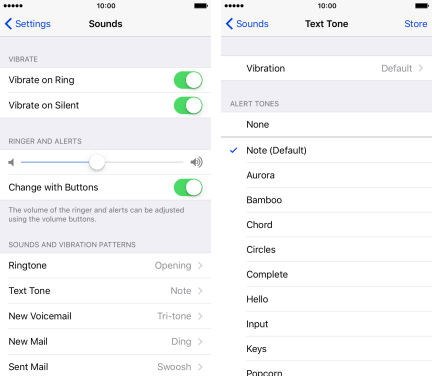
3. Atiestatiet iestatījumus sadaļā Skaņas
Vēl viens iespējamais risinājums varētu būt lietojumprogrammas Iestatījumi atiestatīšana un skaņas iestatījumu atiestatīšana.
- 1. darbība: atveriet lietotni Iestatījumi, lai pārietu uz opciju Skaņa. Izslēdziet opciju Mainīt ar pogām, ja tā ir ieslēgta.
- 2. darbība: pagrieziet skaļuma slīdni līdz pilnam skaļumam un pēc tam noregulējiet to atpakaļ normālā līmenī.
- 3. darbība. Atkal ieslēdziet "Mainīt ar pogām" un nekavējoties restartējiet savu iPhone.
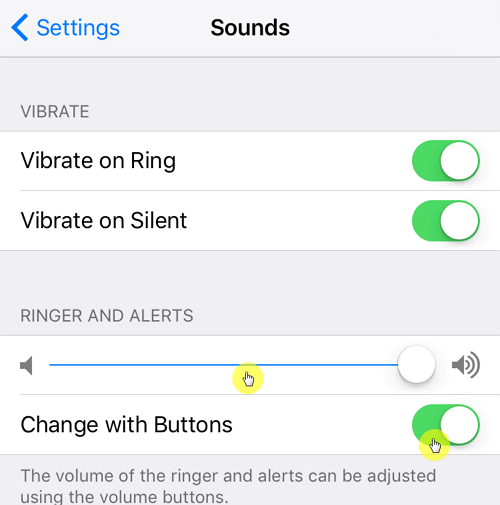
4. Atiestatiet visus sava iPhone iestatījumus
Ja visas iepriekš minētās metodes neizdodas, visu tālruņa iestatījumu atiestatīšana var būt efektīvs triks. Lai to izdarītu, atveriet sadaļu Iestatījumi > Vispārīgi un pieskarieties pie Atiestatīt. Pēc tam pieskarieties Atiestatīt visus iestatījumus un ievadiet savu piekļuves kodu, lai to izdarītu.
Neuztraucieties, iPhone iestatījumu atiestatīšana neizraisīs datu zudumu.
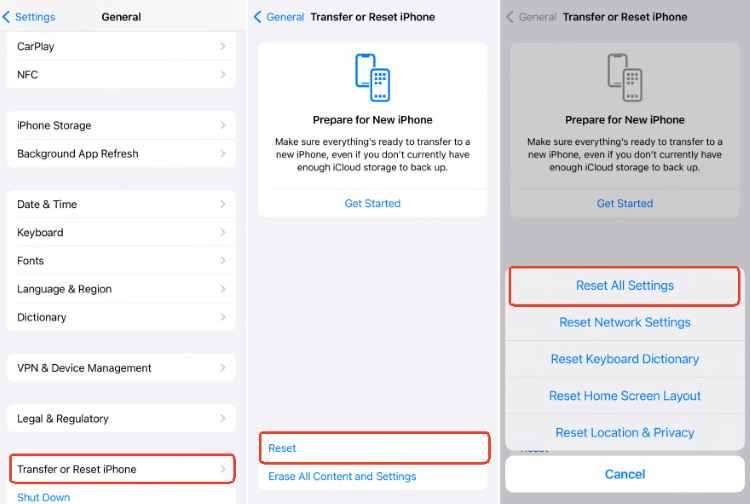
5. Pārinstalējiet iOS, lai novērstu iPhone paziņojumu skaņas, kas nedarbojas
Ja iPhone paziņojumu problēma joprojām pastāv jūsu iPhone tālrunī pēc iepriekš minēto metožu izmēģināšanas, iespējams, tālrunī ir sistēmas problēmas un jums tā ir jānovērš. Tiem, kuri vēlas to darīt, nezaudējot svarīgos datus, iMyFone Fixppo ļoti palīdzēs.
Kā iPhone/iPad/iPod touch problēmu novēršanas eksperts iMyFone Fixppo pieder 3 režīmi dažāda smaguma problēmu novēršanai. Papildus problēmai, ka paziņojumu skaņas nedarbojas operētājsistēmā iOS 18/17/16/15/14, tas var novērst iPhone bez skaņas, iPhone neuzlādēsies vai neieslēdzas, pat saglabāt atspējotu iPhone.
Darbības, lai labotu iPhone paziņojumu skaņas, kas nedarbojas, izmantojot iMyFone Fixppo
Pirms darba sākšanas lejupielādējiet programmatūru savā datorā/Mac datorā, pēc tam izpildiet darbības, lai labotu iPad paziņojumus, nezaudējot datus.
1 Palaidiet iMyFone Fixppo, pievienojiet savu iPhone programmai un izvēlieties Standarta režīms. Varat redzēt, ka tas piedāvā citus 2 režīmus, kas var novērst vairāk problēmu.
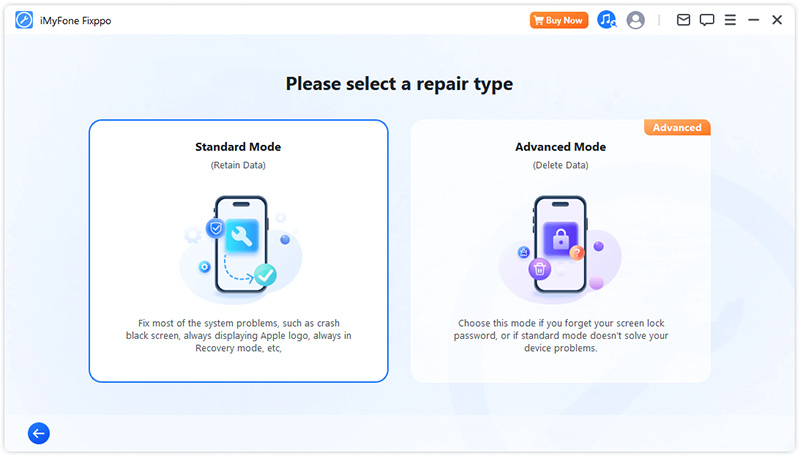
2 Izpildiet ekrānā redzamos norādījumus, lai ieslēgtu savu iPhone DFU režīmā. Ja jūsu iPhone nevar noteikt DFU režīmā, ievietojiet to atkopšanas režīmā.
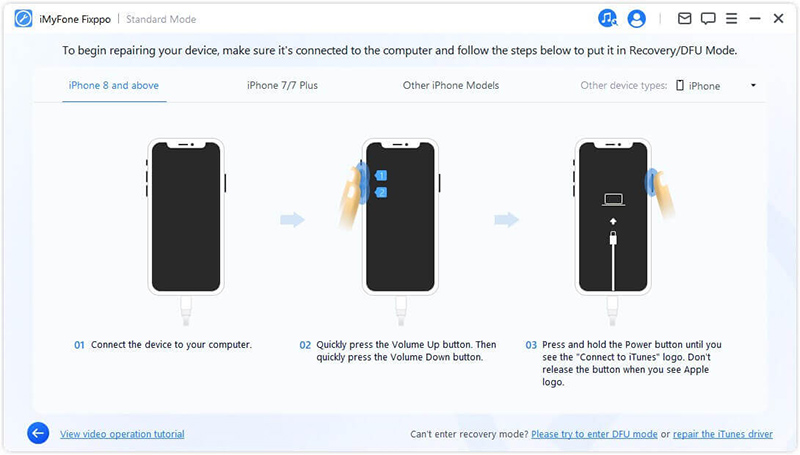
3 Kad programmatūra ir noteikusi jūsu iPhone, noklikšķiniet uz Lejupielādēt, lai lejupielādētu jaunu programmaparatūru savai iOS.
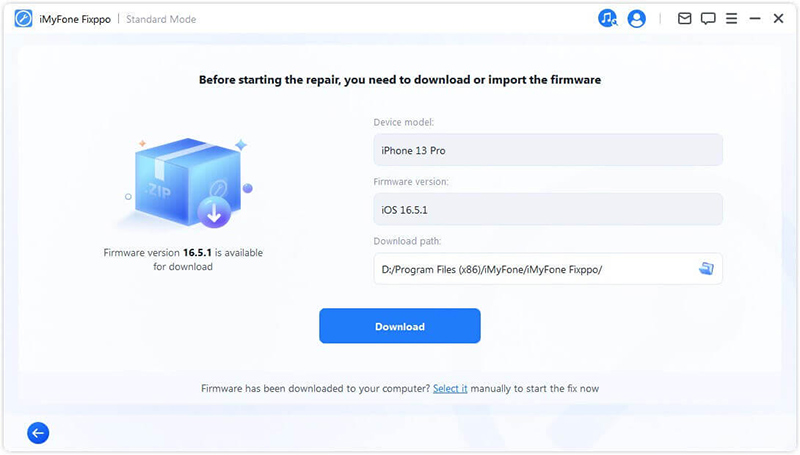
4 Pēc tam noklikšķiniet uz Sākt standarta labošanu, un iMyFone automātiski sāks labot jūsu iPhone.
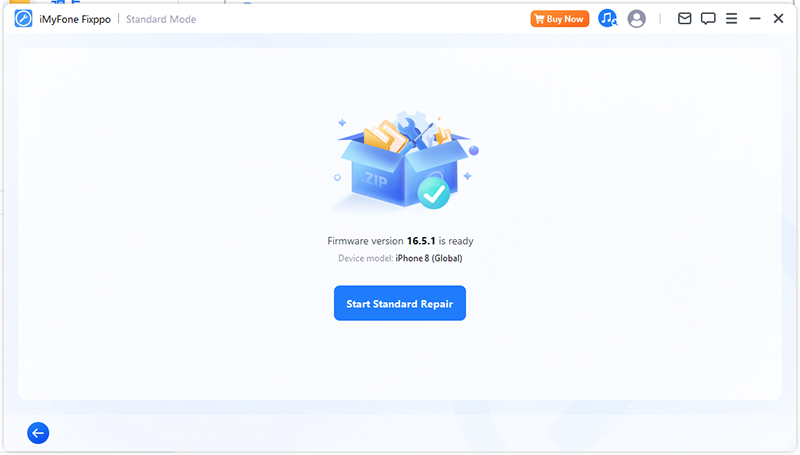
Tagad jūs saņemat dažus pamata problēmu novēršanas padomus un citus 4 veidus, kā novērst iPhone paziņojumu problēmu pēc iOS 18/17/16/15/14, un tie visi neizraisīs datu zudumu, lai atjaunotu paziņojumu skaņas. Ja parastie veidi nedarbojas, izmēģiniet iMyFone Fixppo, lai pilnībā atsvaidzinātu iOS savā iPhone!






